Инструментальная панель Геометрия
При помощи панели Геометрия(рис. 16) вы можете построить изображение любого графического объекта. Команды панели позволяют создать все мыслимые примитивы (точки, отрезки, окружности, дуги и т.д.), при этом для большинства из них предлагается множество способов построения, среди которых всегда можно подобрать наиболее удобный в конкретной ситуации. Для включения отображения панели Геометрия на экране служит команда Вид > Панели инструментов > Геометрия.
Для активизации этой панели на Компактной панели инструментов служит кнопка-переключатель Геометрия. Панель содержит кнопки создания основных геометрических объектов и кнопку Спроецировать объект. Кнопки, отмеченные маленьким черным треугольником в правом нижнем углу позволяют вызвать расширенную панель команды. На панели отображается только одна кнопка из группы. Чтобы увидеть остальные кнопки группы и выбрать одну из них, нужно нажать на видимую кнопку группы команд и не отпускать кнопку мыши. Через секунду рядом с курсором появится панель, содержащая остальные кнопки для вызова команд выбранного типа (расширенная панель команд). Не отпуская левую кнопку мыши, переместите курсор на кнопку вызова нужной команды и отпустите кнопку мыши. При этом соответствующая ей команда будет активизирована, появится соответствующая ей панель Свойств, а выбранная кнопка появится на Компактной панели.
На рисунке 17 показана расширенная панель команды Точка, позволяющая: · нанести на чертеже собственно точку, · разделить линию на заданное число частей, · отметить точки пересечения двух кривых, · отметить все точки пересечения кривой с другими кривыми, ·
отложить на кривой точки на заданном расстоянии друг от друга. Расширенная панель инструментов команды Прямая (рис.18) позволяет создать следующие вспомогательные прямые, удаляемые после выполнения всех изображений и не выводящиеся при печати: · наклонную прямую; · горизонтальную прямую; · вертикальную прямую; · параллельную заданной прямой; · перпендикулярную заданной прямой; · через внешнюю точку касательно к кривой; · касательно к кривой в заданной точке; ·
касательно к двум кривым; · биссектрису угла между двух прямых. Расширенная панель команды Отрезок (рис.19) позволяет построить: · отрезок по двум точкам или по точке, длине и углу наклона; · параллельный отрезок; · перпендикулярный отрезок; · через внешнюю точку касательно к кривой; ·
касательный отрезок через точку на кривой; · отрезок касательный к двум кривым. Расширенная панель команды Окружность (рис. 20) позволяет построить окружности: · по центру и радиусу; · по трем точкам; · с центром на объекте; ·
касательную к одной кривой; · касательную к двум кривым; · касательную к трем кривым; · по двум диаметрально расположенным точкам. Расширенная панель команды Дуга (рис. 21) дает возможность построить дугу: · по центру и двум точкам; · по трем точкам; · касательную к кривой; ·
по двум диаметрально расположенным точкам; · по двум точкам и углу раствора. Расширенная панель команды Эллипс (рис. 22) позволяет строить эллипсы следующими способами: · по точке центра и полуосям; · по диагонали прямоугольника; · по центру и углу прямоугольника; ·
по середине стороны и углу параллелограмма; · по трем углам параллелограмма; · по центру и трем точкам; · эллипс касательный к двум кривым. Команда Непрерывный ввод объектов строит объекты последовательно один за другим. При этом последняя точка предыдущего объекта является первой точкой следующего. На рисунке 23 показаны объекты, возможные к построению при помощи этой команды: · отрезок; · параллельный отрезок; · перпендикулярный отрезок; · касательный отрезок; · дуга по трем точкам; · сопряженная дуга; · сплайн; · NURBS-кривая (Non-Uniform Rational B-Spline)
Построив один из объектов, можно в качестве следующего выбирать любой из предлагаемых.
Доступно два типа объектов, составляющих линию: отрезок и дуга. В любой момент построения линии вы можете изменить текущий тип объекта. Для этого активизируйте нужный переключатель. Способ создания отрезка или дуги определяется системой автоматически в зависимости от того, какие базовые объекты указаны пользователем. Например, если во время построения отрезка указан прямолинейный объект, то отрезок может быть параллелен или перпендикулярен ему. Это определяется направлением движения курсора. При создании первого объекта последовательности доступны дополнительные способы построения, поскольку у этого объекта, в отличие от последующих, не зафиксирована ни одна точка. В тех случаях, когда возможно несколько вариантов построения объектов, выбирается вариант, ближайший к точке указания базового объекта. Этим создание объектов, составляющих линию, отличается от создания аналогичных объектов с помощью специальных команд. Такой подход позволяет ускорить построение, но требует наличия определенного навыка. Расширенная панель команды Кривые (рисунок 24) содержит всего три кнопки, позволяющие построить соответствующие кривые. ·
Кривая Безье. В КОМПАСе под кривой Безье понимается кривая, состоящая из гладко состыкованных полиномов четвертого порядка, каждый из которых построен по четырем опорным точкам. Крайние из этих четырех точек задаются пользователем, а средние вычисляются, исходя из условия непрерывности производной кривой, и лежат на векторе производной. Пользователь может отредактировать положение любой опорной точки. · Ломаная. Позволяет построить ломаную линию, состоящую из отрезков прямых. · NURBS-кривая. Кривая NURBS (Non-Uniform Rational B-Spline) - нерегулярный рациональный В-сплайн. Кривая, состоящая из гладко состыкованных полиномов заданного порядка. Конфигурация этой кривой определяется положением и весом ее опорных точек. Расширенная панель команды Фаска (рис. 25) содержит две кнопки, предлагающие построить фаску в одном месте или на всех углах объекта.
При этом возможен выбор способа построения – по двум катетам или по размеру фаски и углу. Расширенная панель команды Скругление (рис. 26) также содержит две кнопки. При помощи этой команды можно скруглить заданным радиусом угол между двумя прямыми или все углы замкнутого многоугольника.
Расширенная панель для построения прямоугольников и правильных многоугольников содержит три кнопки (рис. 27). Команды панели позволяют построить: · прямоугольник по двум противоположным вершинам; · прямоугольник по центру и вершине; ·
правильный многоугольник с любым числом сторон. В случае построения правильного многоугольника возможны два варианта построения: по вписанной или описанной окружности.
Расширенная панель команды Эквидистанта включает в себя две кнопки (рис. 28) и позволяет построить эквидистанту (линию параллельную заданной) для какого-либо геометрического объекта: ·
эквидистанта кривой; · эквидистанта контура (строит эквидистанту контура, образованного обходом по стрелке).
|







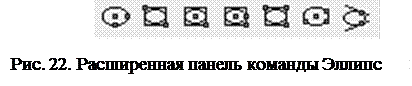

 Команда Линия (появившаяся в версии V8+) также позволяет быстро строить непрерывно следующие друг за другом объекты представляющие собой отрезки или дуги. При этом имеется много возможностей создавать параллельные и перпендикулярные отрезки, произвольные и касательные дуги и т.д.
Команда Линия (появившаяся в версии V8+) также позволяет быстро строить непрерывно следующие друг за другом объекты представляющие собой отрезки или дуги. При этом имеется много возможностей создавать параллельные и перпендикулярные отрезки, произвольные и касательные дуги и т.д.



 Команда Собрать контур позволяет сформировать контур, последовательно обходя пересекающиеся между собой геометрические объекты.
Команда Собрать контур позволяет сформировать контур, последовательно обходя пересекающиеся между собой геометрические объекты.
 Команда Штриховка позволяет заштриховать одну или несколько областей в текущем виде чертежа или во фрагменте. При этом можно либо указать точку внутри замкнутого контура, либо самостоятельно сформировать контур для штриховки, указав его отдельные точки.
Команда Штриховка позволяет заштриховать одну или несколько областей в текущем виде чертежа или во фрагменте. При этом можно либо указать точку внутри замкнутого контура, либо самостоятельно сформировать контур для штриховки, указав его отдельные точки. Команда Спроецировать объект при выполнении плоского чертежа недоступна. В случае твердотельного моделирования она позволяет создать в текущем эскизе (плоском изображении) проекцию указанной вершины, грани или ребра детали.
Команда Спроецировать объект при выполнении плоского чертежа недоступна. В случае твердотельного моделирования она позволяет создать в текущем эскизе (плоском изображении) проекцию указанной вершины, грани или ребра детали.


